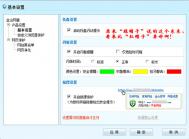win8系统管理员帐号被禁用怎么办?
很多用惯了win7系统的人都知道,win7系统登入时都是默认的管理员账户,不用手动选择哪一个账户,系统会自动默认是管理员账户的。但是升级到win8系统之后,系统不再默认为管理员账户,有了更多的选择,我们可以选择本地账户进行登入,这对于用户来说有了更多的选择性,是个好事,而且对于系统的保护也是有很大的进步的,但是最近却有用户反映说win8系统的管理员账户被禁用了,这可怎么办呢?下面图老师小编就来教大家win8电脑中的管理员账户被禁用了怎么办?
(本文来源于图老师网站,更多请访问http://m.tulaoshi.com/windowsxitong/)解决win8系统管理员帐号被禁用的方法
1.首先,我们返回到win8电脑的传统桌面位置,之后,我们同时按下键盘上的win+X快捷键打开电脑的快捷窗口,在打开的窗口中,我们点击选择命令提示符选项。

2.在打开的命令提示符窗口中,我们输入net localgroup Administrators 命令,然后回车,在窗口出现的反馈信息中,我们查看一下是否只有一个Administrator账户。

3.之后,我们重启一下自己的win8电脑,进入到安全模式中,登录的时候,我们就可以看到administrator账户了,我们点击该账户登陆。
4.进入系统之后,我们同时按下win+R打开运行窗口,然后在其中输入netplwiz.exe并回车,在打开的窗口中,我们选择要进行设置的账户并双击打开,之后切换到组成员选项卡中,将测试1帐户设定到管理员(Administrator组)中,点击确定按钮,然后回到高级用户帐户控制再点击确定。

以上的方法可以很好的帮助我们解决管理员账户被禁用的问题,只要简单的四个步骤就可以啦!遇到同意问题的小伙伴们可以试试哦!
Win8.1触摸屏如何实现鼠标悬停的方法
大家都知道win8.1电脑中有个鼠标悬停的功能,我们只需要把鼠标停在一个位置上,我们就可以看到一些预览图等等,比如说我们把鼠标悬停在一个文件夹上,我们就会看到文件中的内容,悬停在选项卡上就会看到选项中的说明,这在窗口较多的情况下还是很方便的,无需一个一个文件逐步打开。但是现在很多人是不用鼠标了,更多的是使用触摸屏,有人要问了,使用触摸屏的话还可以实现鼠标悬停吗?下面图老师小编教大家Win8.1触摸屏实现鼠标悬停的技巧。
Win8.1触摸屏实现鼠标悬停的方法

技巧一:
使用带笔的平板,当然这个只适合那些没有购买设备的朋友,如果你已经悲催了请往下看吧。
技巧二:
打开win8.1系统的语音控制,然后对着你的平板说:将鼠标移动到 。
技巧三:
为你的Win8.1安装一个虚拟鼠标
在安装完毕后,任务栏上会出现一个小鼠标一样的图案,点一下就开启虚拟鼠标,再点一下就关闭。鼠标操控有三种模式。全屏模式(Full Screen Mose)是用手指在屏幕上上下左右滑动来控制。右侧栏模式(Side Right)是在屏幕右侧显示触摸板一样的一块侧边栏。悬浮模式(Float)是在屏幕中出现一个触摸板一样的窗口。自己还是更推荐全屏模式,因为全屏模式支持多手手势,在小鼠标上长按后点Settings中即可设置。
很可惜,这个只能在桌面模式中用,不可以在Modern界面中使用。当然Modern界面本来就不需要鼠标的存在。
下载地址:touchmousepointer中文版
没有做不到只有想不到,虽然使用触摸屏不太能操作鼠标了,但是还是有一些操作可以控制鼠标的停留的,赶紧试试这个功能吧!
win8系统如何添加微软输入法的方法
现在论起电脑输入法的种类,可谓是类型繁多,不论外界的第三方输入法,就连系统自带的输入法都层出不穷,用户最常使用的还是搜狗输入法、百度输入法等第三方输入法,但是现在系统自带的输入法受到了威胁,也在不管的努力改进中,比如说win8系统中有个微软拼音输入法,在最开始的win8系统中并没有这个输入法,而是在win8推出一段时间之后才出现的。下面图老师小编就为一些win8用户们提供Win8添加微软拼音输入法的方法教程。
win8添加微软输入法的方法教程

具体步骤如下所示:
1、按Windows +R组合键,输入regedit(不包括引号,可直接m.tulaoshi.com复制),点击确定;
2、按HKEY_LOCAL_MACHINESOFTWAREMicrosoftCTFTIP{81d4e9c9-1d3b-41bc-9e6c-4b40bf79e35e}路径打开注册表;
3、在{81d4e9c9-1d3b-41bc-9e6c-4b40bf79e35e}上点击右键,选择权限;
4、点击高级,再点击所有者右边的更改,输入everyone ,点击确定,并选中替换子容器和对象的所有者,然后按应用;
5、点击左下方的启用继承,并选中使用可从此对象继承的权限项目替换所有www.Tulaoshi.com子对象的权限项目,最后按应用;
6、按Windows+X组合键,选择命令提示符(管理员);
(本文来源于图老师网站,更多请访问http://m.tulaoshi.com/windowsxitong/)7、输入regsvr32 imeimescimsctip.dll(不包括引号,可直接复制),并按回车。
8、回到刚才的高级安全设置窗口,点击左下方的禁用继承按钮,选择第二项,从此对象中删除所有以继承的权限;
9、并选中使用可从此对象继承的权限项目替换所有子对象的权限项目,按应用;
10、点击上方所有者右边的更改,输入nt servicetrustedinstaller,按确定,并选中替换子容器和对象的所有者,然后按应用。
想要添加微软输入法的方法有两种,你可以和普通的软件一样下载安装,但是这样就不能内置于系统之中,以上的方法可以放置于系统中,还是很方便的方法!
win8系统下解决IE浏览器无法打开多个选项卡的方法
现在的电脑几乎都可以同时打开多个选项卡,这似乎成为每台电脑的必备功能了,因为多个选项卡同时打开可以提高我们的工作效率。在IE浏览器大多是具有这个功能的,但是有时候我们在win8.1系统中想要打开IE浏览器的话,就打不开了,而且经常会出现允许网站打开你计算机上的应用吗?这样的提示,到底是怎么回事呢?下面图老师小编就来教大家Win8.1系统IE浏览器无法打开多个选项卡的解决方法。

解决IE浏览器无法打开多个选项卡的方法教程如下
1、我们先点击工具Internet选项,打开IE的设置窗口;
2、然后切换到高级选项卡;
3、在设置列表中找到启用增强保护模式这一项,取消勾选即可,然后应用保存;
4、最后我们还需要把网页都关闭掉,重新打开浏览器。
以上的教程可以快速帮大家解决问题,只要简单的4步就可以啦,只要是增强保护模式的话就会禁止打开新的选项卡了,只要设置一下就没问题啦!